-
WPS如何设置PDF文档默认页面排列?
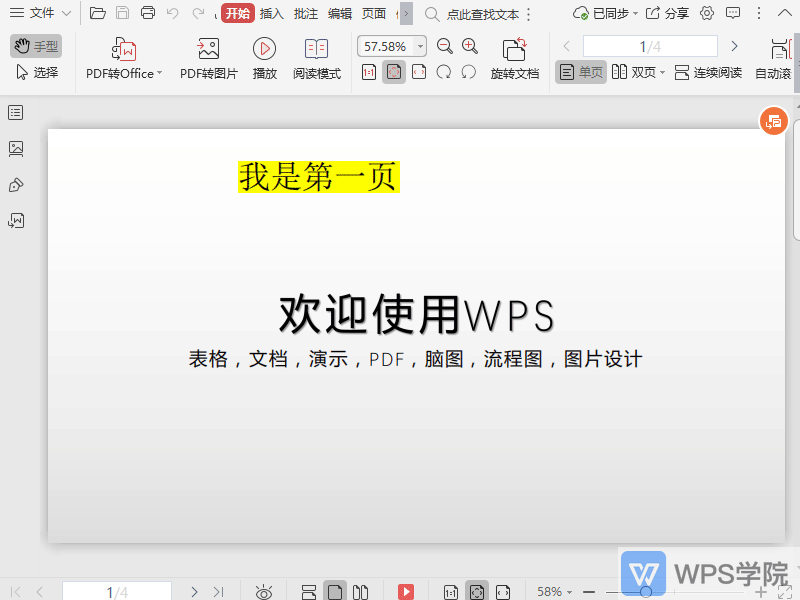
使用WPS Office打开PDF文件。 依次点击左上角“文件”--->“设置”。 在弹出框中选择“阅读设置”,调整“页面排列”后,“确定”即可。
大小:261M更新时间:2021-06-10 00:00:00立即观看 -
WPS如何隐藏PDF文档页面间隙?
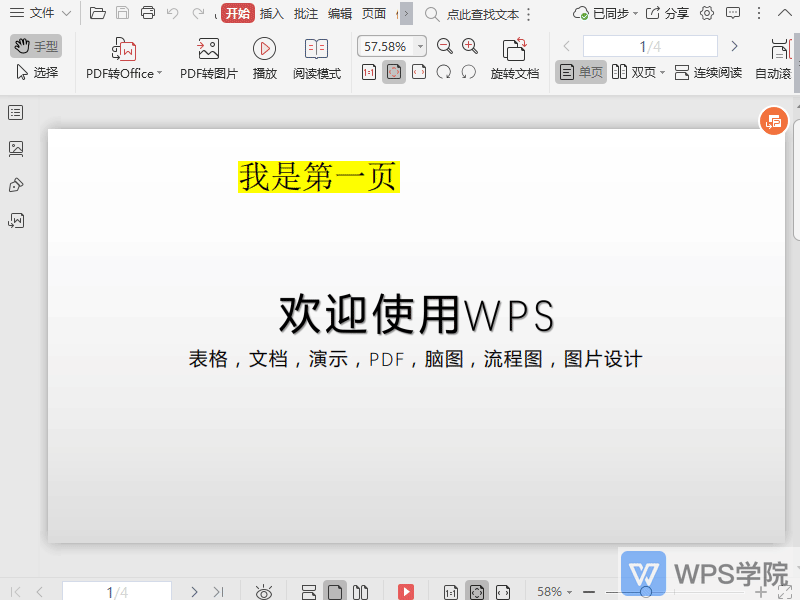
使用WPS Office打开PDF文件。 依次点击左上角“文件”--->“设置”。 在弹出框中选择“阅读设置”,勾
大小:261M更新时间:2021-06-10 00:00:00立即观看 -
WPS如何将PDF文档转换为图片?
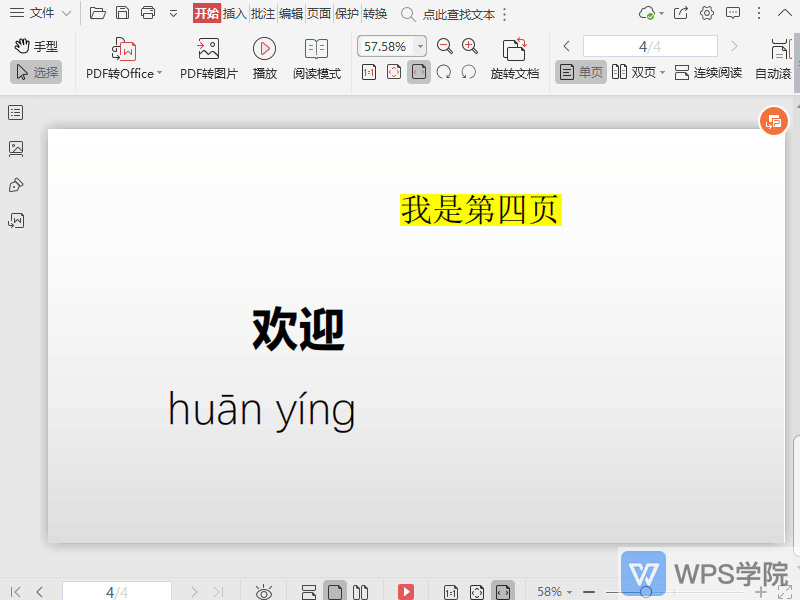
使用WPS Office打开PDF文件。 依次点击“开始”--->“PDF转图片”。 在弹出框进行相关设置后,点击“输出”即可。
大小:261M更新时间:2021-06-10 00:00:00立即观看 -
WPS如何查看PDF文档属性?
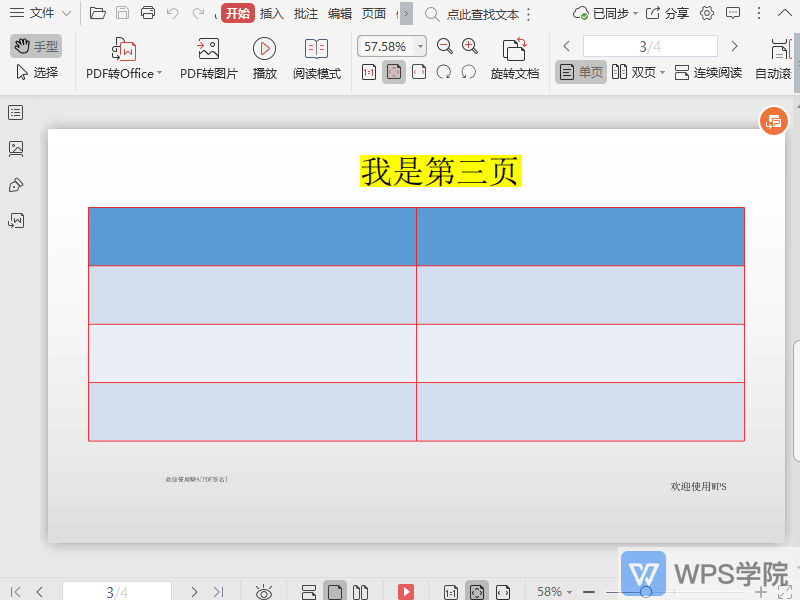
使用WPS Office打开PDF文件。 依次点击左上角“文件”--->“文档属性”即可查看。
大小:261M更新时间:2021-06-10 00:00:00立即观看 -
WPS如何在全屏下播放PDF文件?
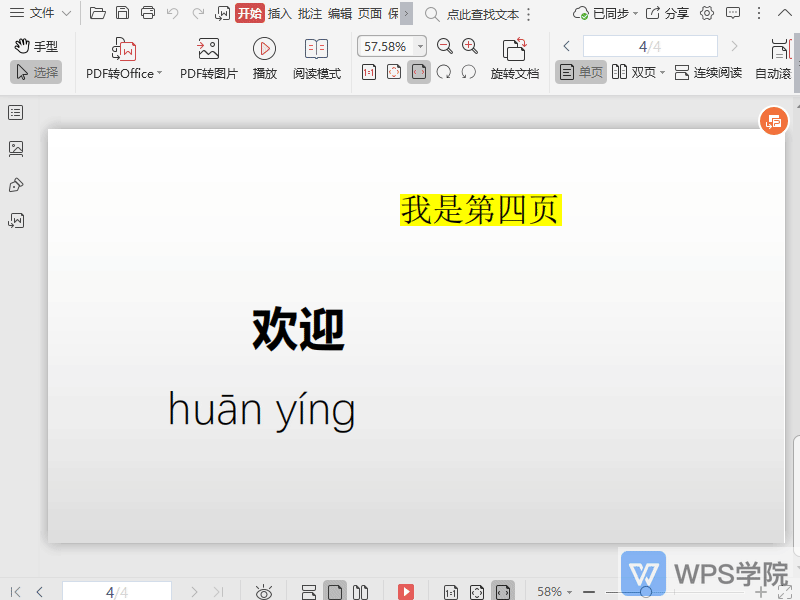
使用WPS Office打开PDF文件。 依次点击“开始”--->“播放”即可。
大小:261M更新时间:2021-06-10 00:00:00立即观看 -
WPS如何打印PDF文件?
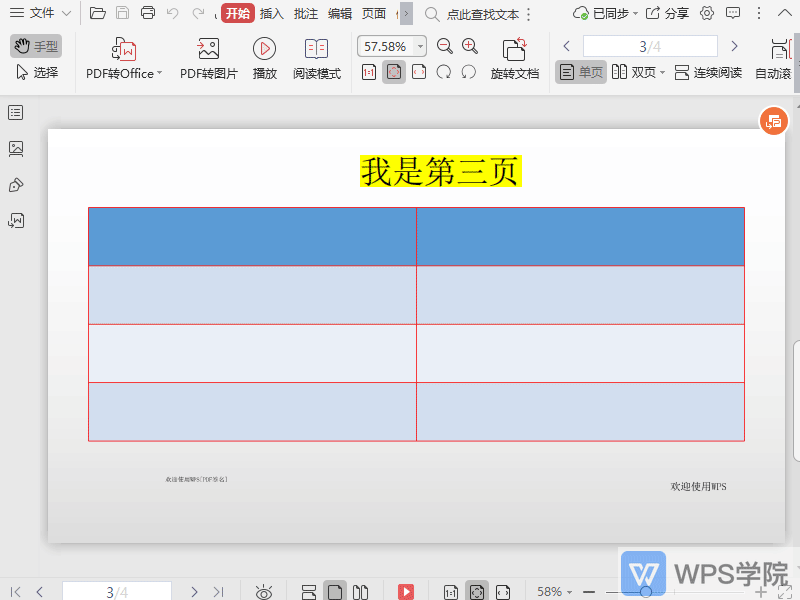
使用WPS Office打开PDF文件。 点击上方“打
大小:261M更新时间:2021-06-10 00:00:00立即观看 -
WPS如何将PDF文件的缩放比例调整为适合页面大小?

使用WPS Office打开PDF文件。 依次点击“开始”--->“适合页面”即可。 或使用快捷键“Ctrl + 0”。
大小:261M更新时间:2021-06-10 00:00:00立即观看 -
WPS如何查看PDF文档缩略图?
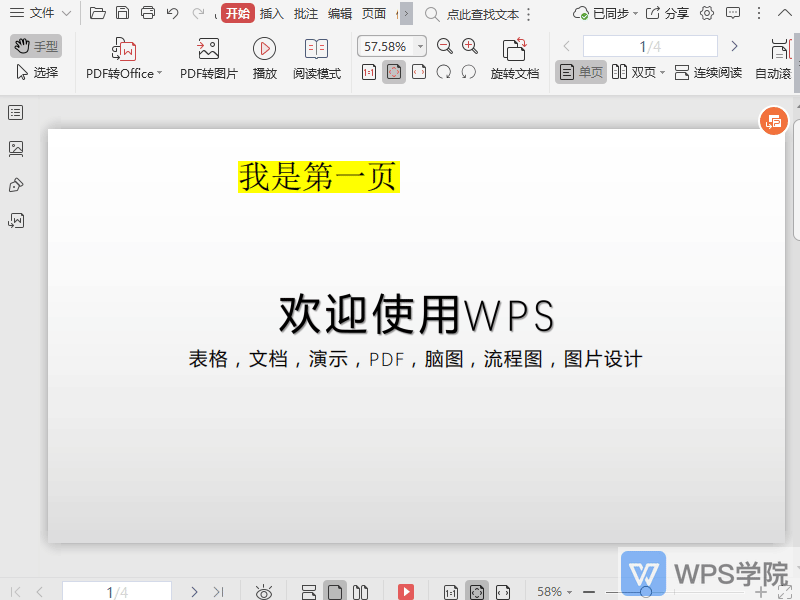
使用WPS Office打开PDF文件。 点击页面左侧“查看文档缩略图”即可。 或使用快捷键“Alt+Shift+2”。
大小:261M更新时间:2021-06-10 00:00:00立即观看 -
WPS如何将PDF文件的缩放比例调整为页面适合窗口宽度?
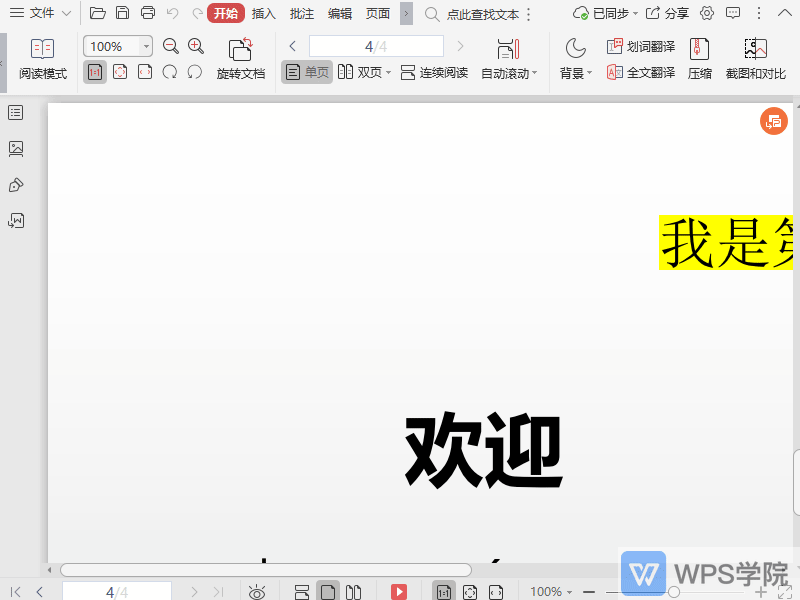
使用WPS Office打开PDF文件。 依次点击“开始”--->“适合宽度”即可。 或使用快捷键“Ctrl + 2”。
大小:261M更新时间:2021-06-10 00:00:00立即观看 -
WPS如何查看PDF文档书签?
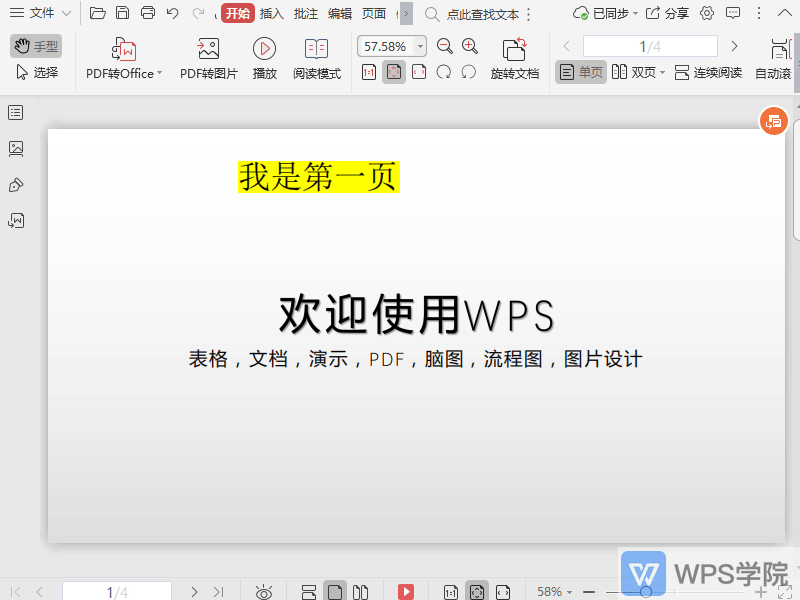
使用WPS Office打开PDF文件。 点击左侧“查看文档书签”即可。 或使用快捷键“Alt+Shift+1”。
大小:261M更新时间:2021-06-10 00:00:00立即观看 -
WPS如何将PDF文件的页面调整为阅读模式?
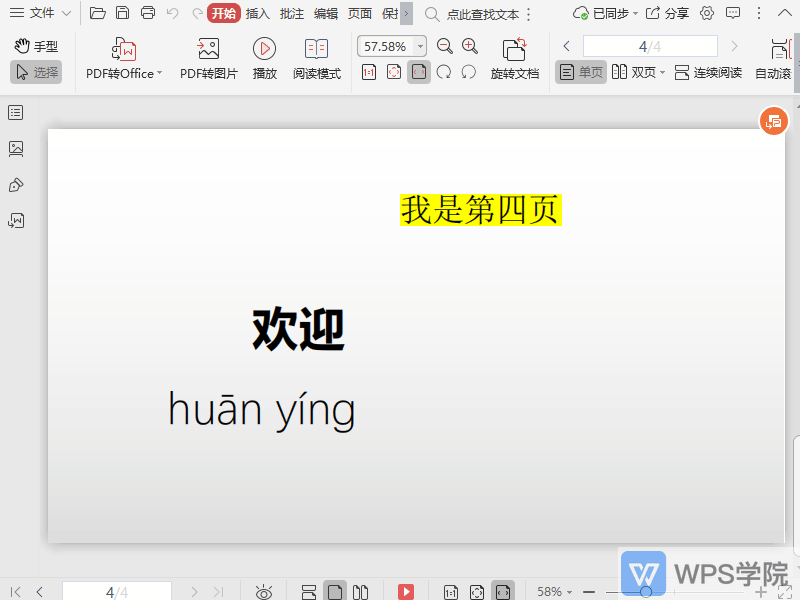
使用WPS Office打开PDF文件。 依次点击“开始”--->“阅读模式”即可。 如需退出阅读模式,按“Esc”键。
大小:261M更新时间:2021-06-10 00:00:00立即观看 -
WPS如何在PDF中打开选择工具进行文本和对象选择?
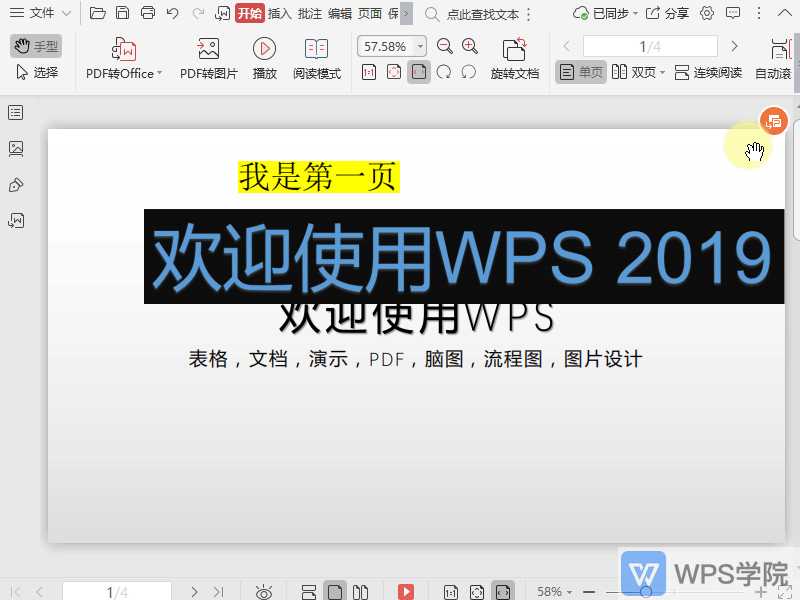
使用WPS Office打开PDF文件。 点击左上角“选择”即可,可选择PDF文件中的文本和对象。
大小:261M更新时间:2021-06-10 00:00:00立即观看 -
WPS如何将PDF文件的缩放比例调整为页面实际大小?
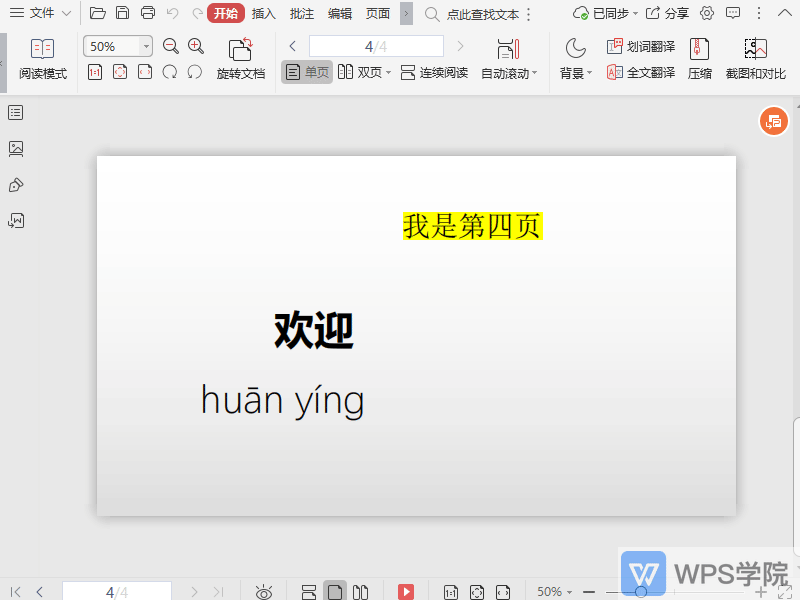
使用WPS Office打开PDF文件。 依次点击“开始”--->“实际大
大小:261M更新时间:2021-06-10 00:00:00立即观看 -
WPS如何在PDF中打开手型工具拖拽文档进行平移?
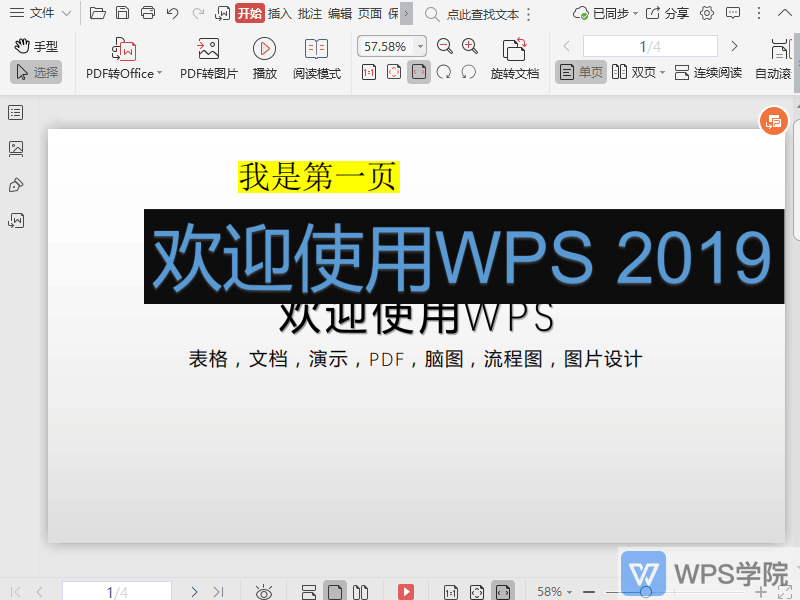
使用WPS Office打开PDF文件。 点击左上角“手型”即可。
大小:261M更新时间:2021-06-10 00:00:00立即观看 -
WPS如何调整PDF文件的页面比例大小?
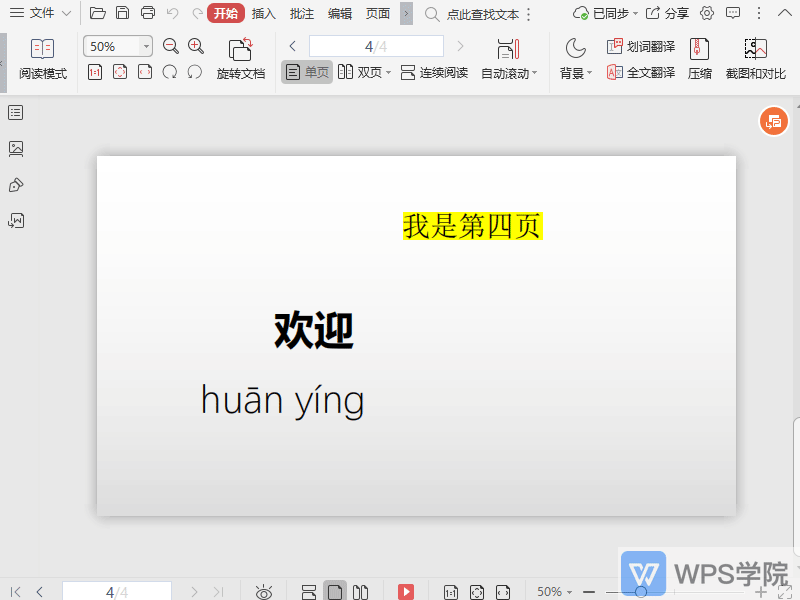
使用WPS Office打开PDF文件。 在“开始”菜单点击显示比例框,根据需要选择一种显示比例即可。
大小:261M更新时间:2021-06-10 00:00:00立即观看 -
WPS如何将PDF文档转换为PPT?
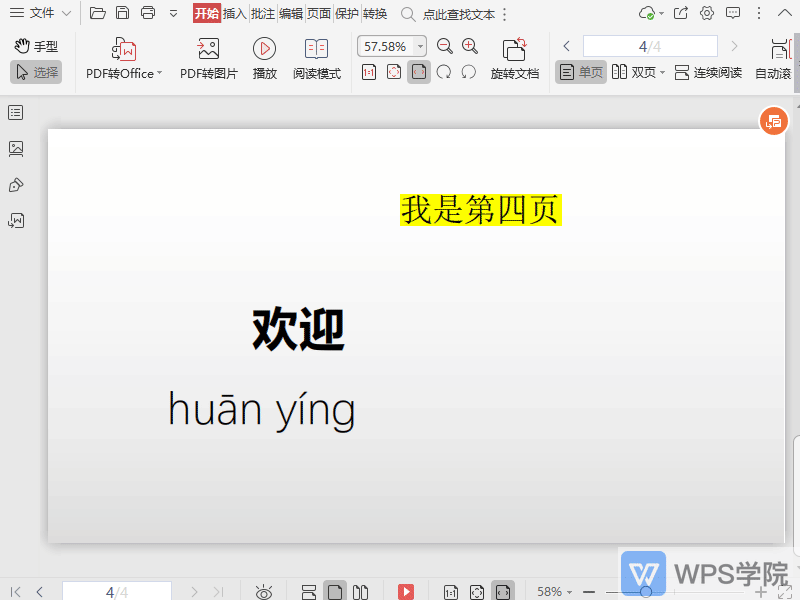
使用WPS Office打开PDF文件。 依次点击“开始”--->“PDF转Office”。 在弹出框选择“PDF转PPT”,进行设置后,点击“开始转换”即可。
大小:261M更新时间:2021-06-10 00:00:00立即观看 -
WPS如何缩小PDF文档的页面?
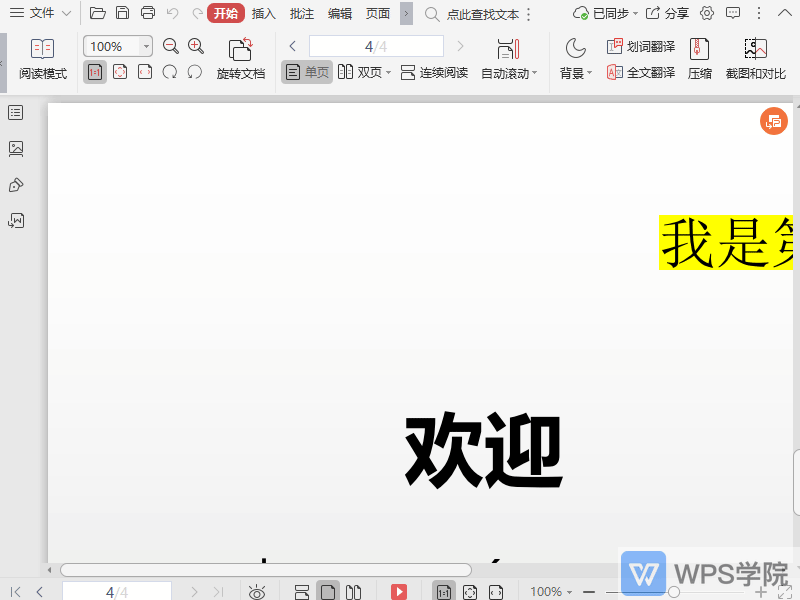
使用WPS Office打开PDF文件。 依次点击“开始”--->“缩
大小:261M更新时间:2021-06-10 00:00:00立即观看 -
WPS如何将PDF文档转换为Excel?
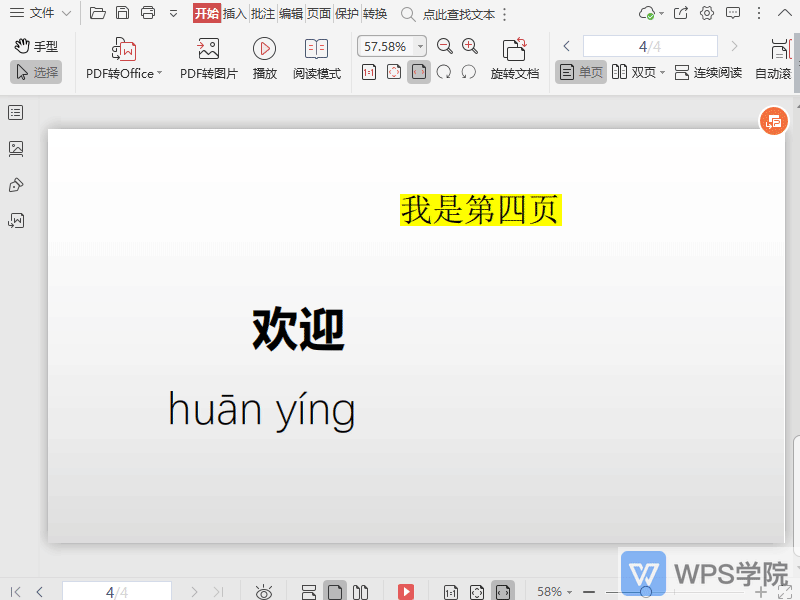
使用WPS Office打开PDF文件。 依次点击“开始”--->“PDF转Office”。 在弹出框选择“PDF转Excel”,进行设置后,点击“开始转换”即可。
大小:261M更新时间:2021-06-10 00:00:00立即观看 -
WPS如何放大PDF文档的页面?
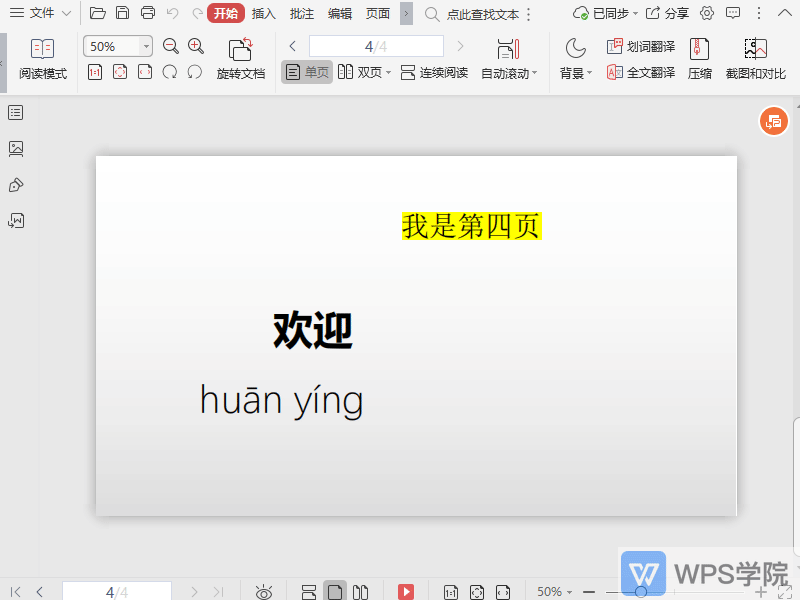
使用WPS Office打开PDF文件。 依次点击“开始”--->“放大”即可。 或使用快捷键“Ctrl + +”。
大小:261M更新时间:2021-06-10 00:00:00立即观看 -
WPS如何将PDF文档转换为Word?
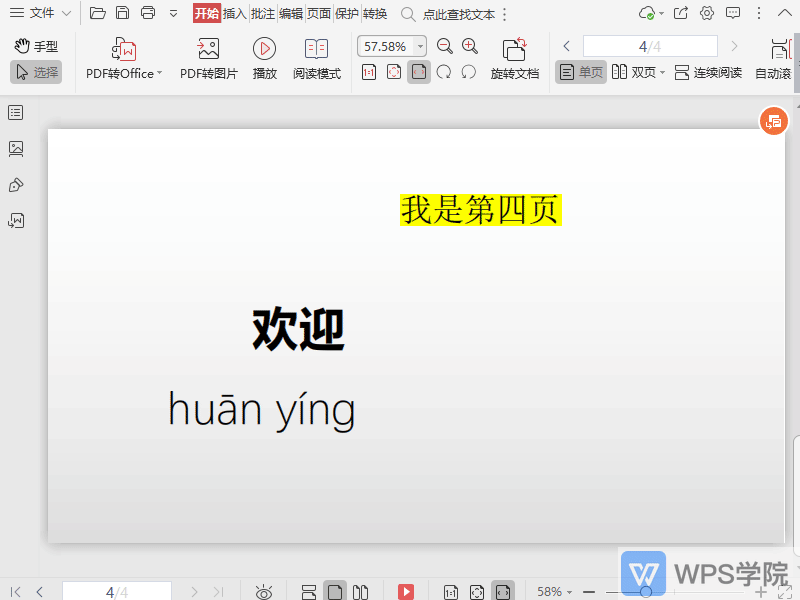
使用WPS Office打开PDF文件。 依次点击“开始”--->“PDF转Office”。 在弹出框选择“PDF转Word”,进行设置后,点击“开始转换”即可。
大小:261M更新时间:2021-06-10 00:00:00立即观看 -
WPS如何逆时针旋转PDF文件的页面?
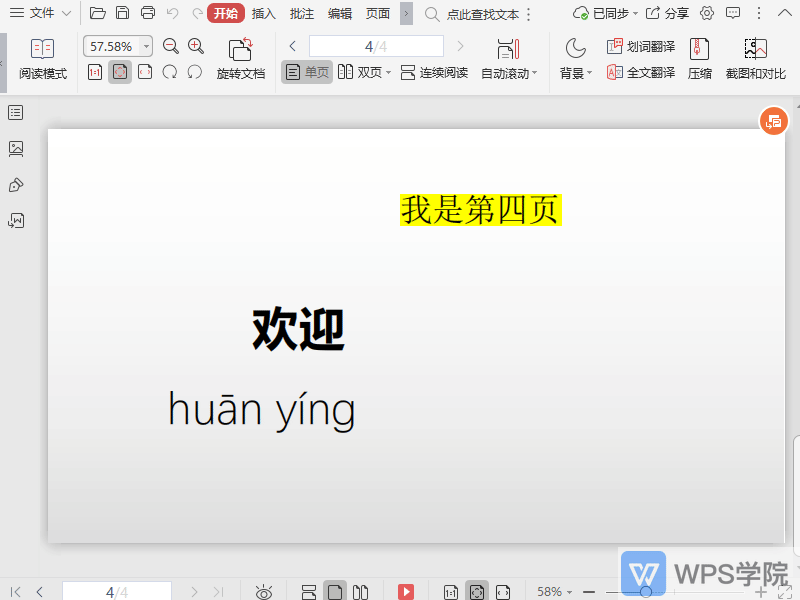
使用WPS Office打开PDF文件。 依次点击“开始”--->“逆时针旋转”即可。 或使用快捷键“Ctrl + Shift + -”。
大小:261M更新时间:2021-06-10 00:00:00立即观看 -
WPS如何顺时针旋转PDF文件的页面?

使用WPS Office打开PDF文件。 依次点击“开始”--->“顺时针旋转”即可。 或使用快捷键“Ctrl + Shift + +”。
大小:261M更新时间:2021-06-10 00:00:00立即观看 -
WPS如何删除PDF文件中的页眉页脚?
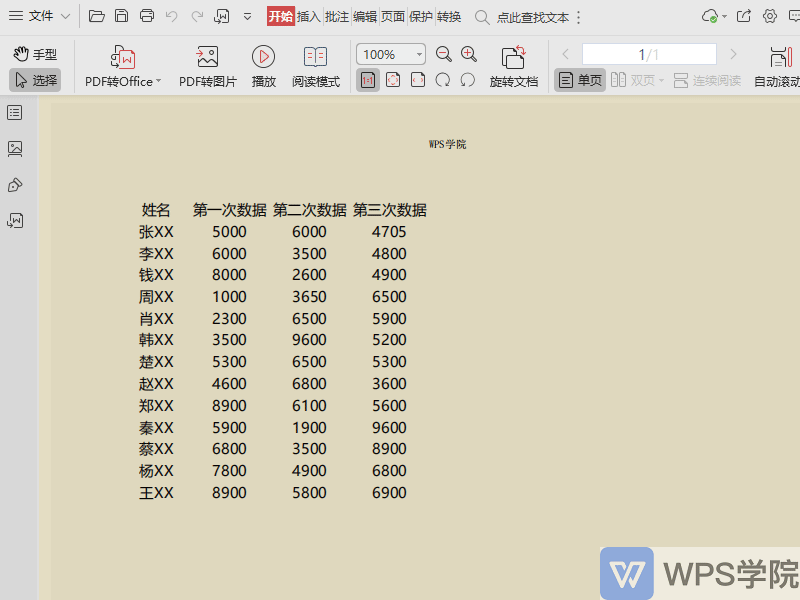
使用WPS Office打开PDF文件,依次点击“编辑”--->“页眉页脚”--->“删除页眉页脚”即可。
大小:261M更新时间:2021-06-10 00:00:00立即观看 -
WPS如何旋转PDF文件的全部页面?
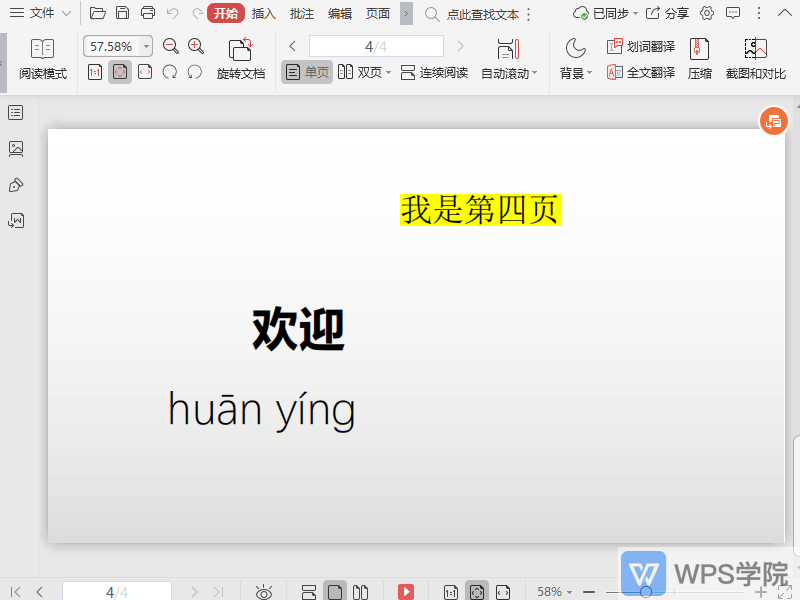
使用WPS Office打开PDF文件。 依次点击“开始”--->“旋转文档”即可。 或使用快捷键“Ctrl+Alt+R”。
大小:261M更新时间:2021-06-10 00:00:00立即观看 -
WPSPDF如何添加空白页?
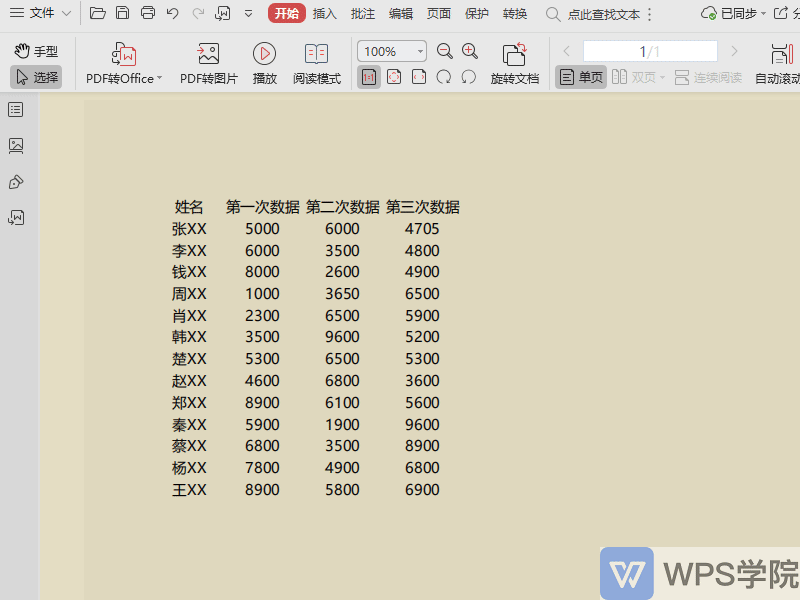
使用WPS Office打开PDF文件,依次点击”编辑“--->”插入页面”--->”空白页“。 根据所需选择所需插入的位置插入即可。
大小:261M更新时间:2021-06-10 00:00:00立即观看 -
WPS如何快速跳转到PDF的下一页?
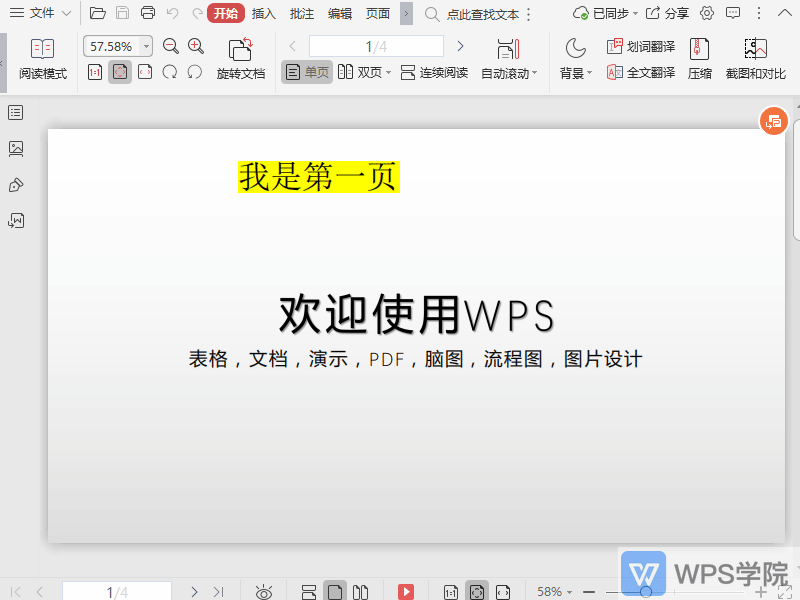
使用WPS Office打开PDF文件。 依次点击“开始”--->“下一页”即可。
大小:261M更新时间:2021-06-10 00:00:00立即观看 -
WPS如何删除PDF指定页面?
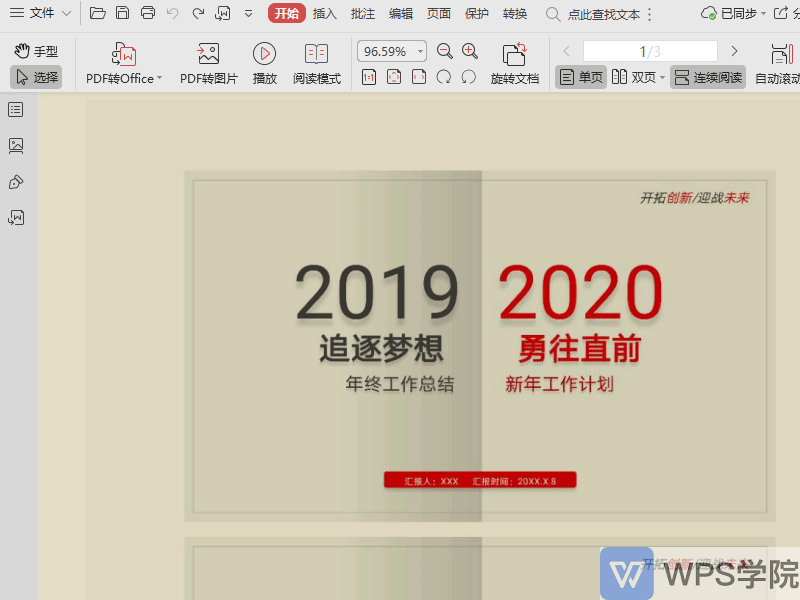
使用WPS Office打开PDF文件,鼠标定位于需要删除的页面,点击“编辑”--->“删除页面”。 选择“删除当前所选页”进行删除,此时就删除了当前页面。 若需要删除别的页面,在“自定义删除页面”进行设置即可。
大小:261M更新时间:2021-06-10 00:00:00立即观看 -
WPS如何跳转到PDF文件的指定页面?
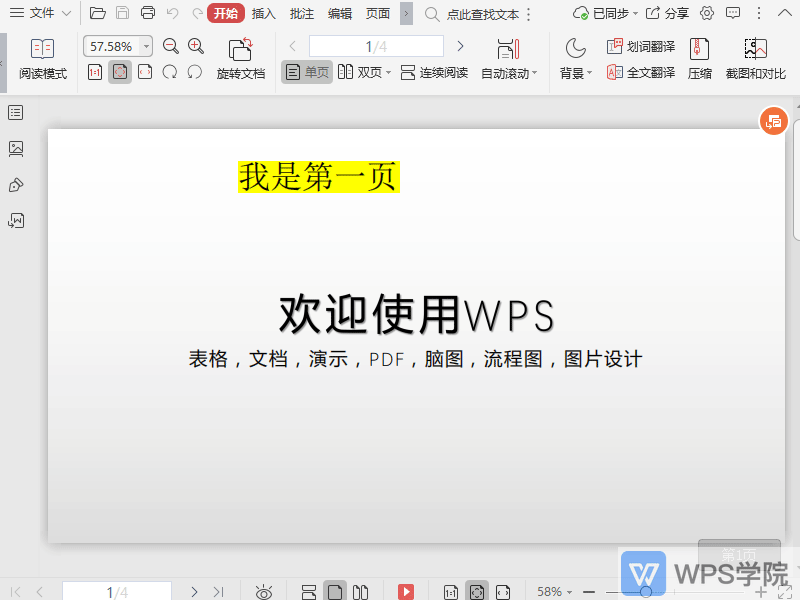
使用WPS Office打开PDF文件。 在“开始”菜单栏,页面输入框中输入要跳转的页面数,按“Enter”键即可。
大小:261M更新时间:2021-06-10 00:00:00立即观看 -
WPS输出后的PDF文件在哪?

使用WPS Office将文档输出为PDF文件后,点击“打开文件夹”按钮就能找到文件的地址。
大小:261M更新时间:2021-06-10 00:00:00立即观看 -
WPS如何快速跳转到PDF的上一页?
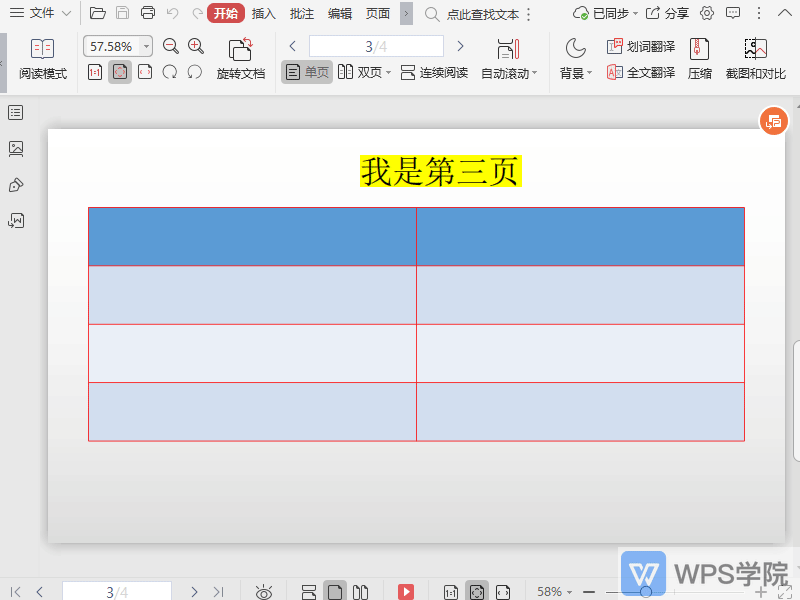
使用WPS Office打开PDF文件。 依次点击“开始”--->“上一页”即可。
大小:261M更新时间:2021-06-10 00:00:00立即观看

57自学网
学的不仅是技术,更是梦想!请记住唯一官网:www.57zxw.com 【仅此一个 .com 后缀】



